Како поправити везу није приватна грешка у Цхроме-у
Игре / / August 05, 2021
Ако сте корисник Гоогле Цхроме-а, није необично што се на екрану појављује порука „Ваша веза није приватна“. Када покушате да посетите неке веб локације, ова грешка се може појавити, није то због квара система. Иза ове поруке крију се неки други разлози.
Сада сте толико нестрпљиви да знате зашто се у Гоогле Цхроме-у јавља грешка „Ваша веза није приватна“. Одговор је једноставан као и питање да вас Гоогле Цхроме спречава да посетите небезбедну веб локацију. Ова порука о грешци настала због прегледача не може да верификује ССЛ сертификат. У овом писању, разговарамо о томе како поправити везу није приватна грешка. Почнимо са ССЛ-ом.
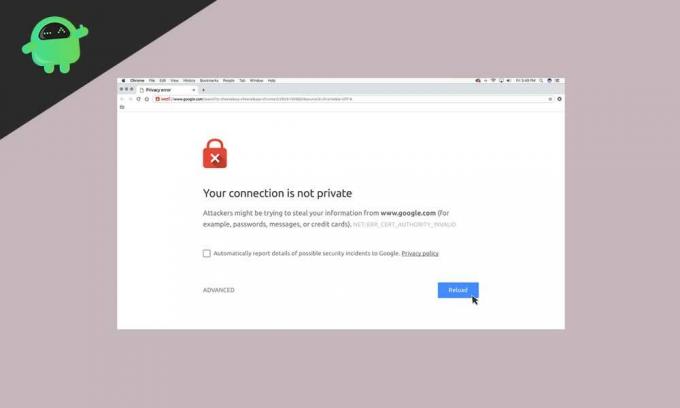
Пре него што уђете у решења за решавање проблема, морате да знате шта је ССЛ и како вам помаже да спречите посете непоузданим веб локацијама.
Преглед садржаја
- 1 Шта је ССЛ (Сецуре Соцкет Лаиер)?
- 2 Паге Релоад
- 3 Не користите јавни Ви-Фи.
- 4 Обришите Цхроме кеш и колачиће
- 5 Користите режим без архивирања
- 6 Подесите датум и време на рачунару
- 7 Промените поставке у свом антивирусном програму или програму за заштиту Интернета
- 8 Наставите са небезбедном везом
- 9 Занемарите грешку ССЛ сертификата
Шта је ССЛ (Сецуре Соцкет Лаиер)?
ССЛ је дизајниран да помогне у заштити података. Одговорност ССЛ шифрирања је изградња заштитног зида од нападача који краду ваше податке, личне податке, укључујући и ваше банковне податке. Желимо да вам саветујемо да поставите ССЛ на својој веб локацији пре него што извршите прелазак на вашу веб локацију.
Ако покушате да аутоматски посетите веб локацију, Цхроме ће послати поруку серверу у којој се тражи веб локација. Ако одређена веб локација користи ХТТП-ове, цхроме ће проверити да ли веб локација има важећи ССЛ сертификат или не. Ваш Гоогле Цхроме ће вас увек спречити да посетите веб локацију која нема важећи ССЛ сертификат.
Далеко од ССЛ сертификата постоје још неки разлози да се на Цхроме екрану појави грешка „Ваша веза није приватна“. Су;
- Истекао ССЛ сертификат
- ССЛ сертификат резервисан само за домен, а не поддомен
- Непоуздана организација издала је ССЛ сертификат
Један од главних разлога за настанак „Ваша веза није приватна грешка“ је ССЛ сертификат. Ово питање се може решити са стране клијента, а такође је и тако лако. Размотримо детаљно решења.
Паге Релоад
У случају да прегледач не пошаље захтев серверу или се ССЛ сертификат поново издаје, можете да користите ову функцију поновног учитавања. До неке мере, ова једноставна опција делује ефикасно. Након поновног учитавања странице, проблем се решава.
Не користите јавни Ви-Фи.
Обично се јавни Ви-Фи ради на ХТТП-у. Док трансакцију обављате помоћу јавног Ви-Фи-ја, ваше улазне информације можда неће бити шифроване. Информације остају у облику текста, а други који користе исту мрежу могу вам украсти податке. Дакле, Цхроме ће приказати „ваша веза није приватна грешка“ да би вас заштитио од хакера.
Обришите Цхроме кеш и колачиће
У одређеном временском интервалу треба да обришете кеш и колачиће прегледача; у супротном се може преоптеретити и проузроковати грешку. Следите овај корак да бисте очистили прегледач:
- Кликните на три тачке, као што видите у горњем десном углу екрана Гоогле Цхроме-а.
- Изаберите Још алата
- И одаберите Цлеар Бровсинг Дата
- Потврдите поља поред Историја прегледања и Кеширане слике и датотеке
- Кликните дугме Обриши податке и изађите
Користите режим без архивирања
Пре него што избришете кеш и колачиће прегледача, прво проверите да ли је до грешке дошло због кеш меморије, испробавајући режим без архивирања. Коришћење режима без архивирања значи да користите прегледач без кеш меморије, колачића или историје прегледача.
Да бисте користили режим без архивирања, следите овај корак;
- Кликните на три тачке у горњем десном углу Цхроме екрана.
- Изаберите Нови режим без архивирања и покушајте да посетите страницу кроз режим без архивирања.
Подесите датум и време на рачунару
Датум и време рачунара нису правилно постављени, па може доћи до „ваша веза није приватна грешка“. Цхроме броји датум и време рачунара који су неопходни за проверу ваљаности ССЛ сертификата. Пре него што испробате неко друго решење, уверите се да су датум и време рачунара правилно постављени.
Промените поставке у свом антивирусном програму или програму за заштиту Интернета
Обично неки антивирусни програми и програми за заштиту Интернета претражују ХТТП-ове. У таквој ситуацији блокираће необичне ССЛ сертификате. Овај проблем можете решити искључивањем функције ССЛ скенирања.
Као што можете да онемогућите тренутни антивирус који је покренут и поново посетите локацију. Ако се порука о грешци не појави поново, можете да пребаците антивирусни софтвер и да решите везу.
Наставите са небезбедном везом
Ваш Гоогле Цхроме вас спречава да посетите веб локацију; још увек можете да уђете на сајт на сопствени ризик. Можете занемарити поруку о грешци „Ваша веза није приватна“. Да бисте наставили ручно, морате да кликнете на Напредно> Настави до домене.цом веза на дну прозора са грешком.
Занемарите грешку ССЛ сертификата
Ако више не желите да видите грешку, ‘ваша веза није приватна ’, занемарите грешку ССЛ сертификата из пречице Гоогле Цхроме. Али овај процес није сигуран. Док настављате са овом функцијом, прегледач ће упозорење ставити у тихи режим. А грешка мора да постоји и спречава вас да посећујете небезбедне локације.
Следите овај корак да бисте активирали функцију;
- Кликните десним тастером миша на Цхроме пречицу
- Изаберите Својства
- На циљном пољу додајте-занемари-потврде-грешке
- Затим кликните ОК
- Код грешке НЕТ:: ЕРР_ЦЕРТ_ЦОММОН_НАМЕ_ИНВАЛИД приказано, занемарите га и кликните Настави
- Сада можете поново да посетите одређену веб локацију и више се неће појавити грешка
Иако се опет, ако се на вашем Гоогле Цхроме-у појави грешка „Ваша веза није приватна“, можете испробати горенаведене технике да бисте решили проблем. Сва решења која смо дали су поуздана и тако је лако решити проблем.
Иако се у прозору Цхроме-а појавила грешка „ваша веза није приватна“, не морате да бринете. Цхроме покушава да вам спречи улазак на небезбедне веб локације. Тако можете заштитити своје податке и личне податке. Након што прођете кроз овај чланак, можете ефикасно да решите проблем и уживате у непрекидном прегледавању Гоогле Цхроме-а. Ако имате питања или повратне информације, запишите коментар у поље за коментаре испод.
Повезани постови:
- Како поправити ову грешку у прегледачу Цхроме?
- Како поправити ако Гоогле Цхроме не чува лозинке?
- Како да решите проблем са Цхроме захтевом Десктоп сајт не ради на иПхоне-у
- Како зауставити Цхроме-ове предлоге чланака на иПхоне-у, иПад-у и Андроид-у
- Мицрософт Едге вс Гоогле Цхроме: Који прегледач је најбољи?

![Како инсталирати Стоцк РОМ на Политрон Р2506 [датотека фирмвера]](/f/b12c18a7de623d8f95005fba67eab66e.jpg?width=288&height=384)
![Како инсталирати Стоцк РОМ на Л-Мак Саппхире 5 [датотека фирмвера / отбрисати]](/f/d40f28e707ec4eb7d13a98edfc1204cf.jpg?width=288&height=384)
